今天小编为大家带来一款非常专业的CAD编辑应用程序,迅捷CAD看图客户端是一款功能强大,性能稳定的CAD编辑工具,强大的功能,稳定的性能,能够帮助对CAD图纸进行格式转换,版式转换,打印设置编辑以及查看栏等常规的操作,拥有更小的体积,能够获得更快的响应速度和启动速度,帮助用户快速打开CAD图纸,无需漫长等待,大大提高了工作效率,并且能够支持海量的CAD图纸编辑修改操作,满足不同用户的不同需求,全面优化了操作流程,使用起来更加简单,新用户也能够轻松上手,进行CAD图纸编辑。强大的金融领域,能够支持用户打开各种格式的CAD图纸,对其进行智能筛选和排序,能够支持和其他格式的相互转换,在各种设备当中进行使用。全面提升了CAD图纸的绘制精度,智能识别错误弹窗提示用户进行修改。
功能特点
和传统的CAD软件不同客户端,拥有更高的工作效率和避免了其他CAD软件带来的看图的烦恼,彻底脱离a2CD,能够帮助用户快速的浏览dxf格式和dwg格式的图纸文件。
支持浏览大容量的CAD图纸,即使你的电脑配置一般,打开和浏览大容量CAD图纸也毫无压力。
客户端能够支持多打三种的收放方式,在不同的场景进行灵活使用,在页面左侧会看到三个放大镜按钮。
使用帮助
1.设置图纸打开方式
许多小伙伴下载安装了客户端之后,不知道如何使用今天小编为大家带来的迅捷CAD,看图的一些简单的教学,帮助大家更好地使用这一款工具,点击桌面的快捷方式,打开客户端,进入操作页面,如下图所示新版本,拥有更加简洁直观的操作页面,在页面的上方就是一排整齐的工具栏,用户可以根据自己的需求进行灵活选择,拥有看图模式和编辑模式。
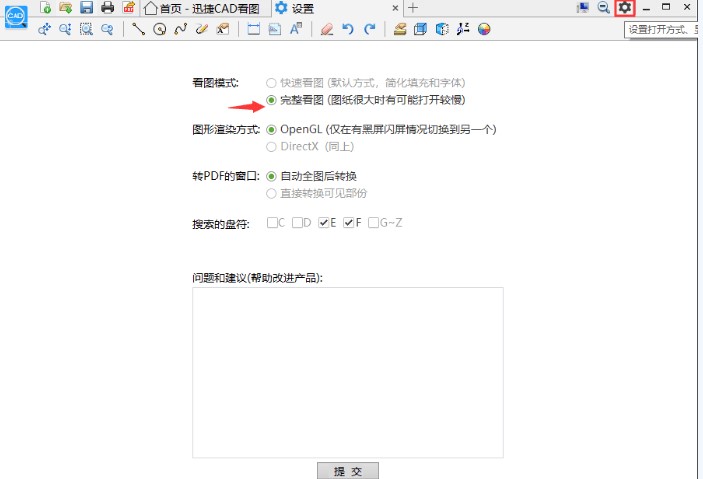
迅捷CAD看图电脑版下载功能介绍和打开设置教学图1
2.添加CAD文件
如果如果需要查看和编辑CAD文件,首先第1个步骤就是进行添加导入客户端,在页面的左上角有一个文件夹选项,使用鼠标点击打开系统文件列表,在里面将提前准备好的CAD图纸文件导入到客户端中即可。
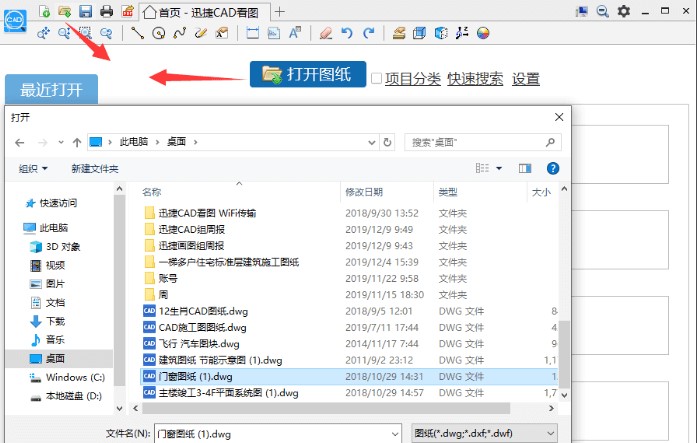
迅捷CAD看图电脑版下载功能介绍和打开设置教学图2
3.选择打印和预览
客户端能够进行打印,设置将图纸导入完成之后选择中间的打印机选项进行预览和最后的修改设置即可进行打印。
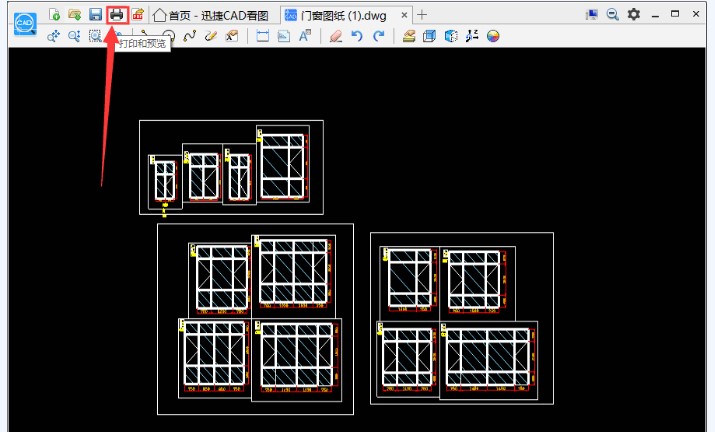
迅捷CAD看图电脑版下载功能介绍和打开设置教学图3